
Reparo de fotos com IA
Repare suas fotos, melhore a qualidade e restaure momentos preciosos com uma solução baseada em IA.
04/08/2021 • Arquivado para: Recuperação de fotos/câmeras • Soluções comprovadas
Você tentou acessar algumas fotos no sistema, mas encontrou um erro informando que você não tem as permissões necessárias? Não se preocupe, esse problema é muito comum, especialmente aquele enfrentado por muitos usuários de Mac. Uma vez que pode haver diferentes razões por trás disso, você deve seguir um procedimento passo a passo para reparar o arquivo JPEG e recuperar seus dados. Para sua conveniência, criamos um guia detalhado para corrigir o erro "Não foi possível abrir o arquivo JPG porque você não tem permissão para visualizá-lo". Leia e corrija esse problema imediatamente.
Para reparar arquivos JPEG ou resolver erros de permissão, é importante entender o porquê. Aqui estão alguns motivos comuns para obter solicitações de permissões restritas.
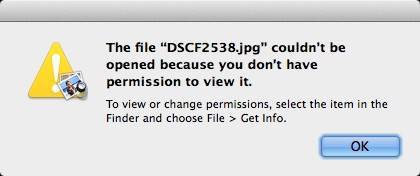
Como você pode ver, pode haver muitos motivos para erros de permissões restritas em seu sistema. Para corrigir o erro "Não é possível abrir o arquivo JPG porque você não tem permissão para visualizá-lo", os seguintes métodos podem ser implementados.
Se você tem um Mac e recebe erros de permissão restrita, esta deve ser a primeira coisa que você deve fazer. Às vezes, a existência de alguns arquivos temporários ou desnecessários pode causar esse problema. A maneira mais fácil de resolver esse problema é simplesmente deletar esses arquivos de biblioteca. Não se preocupe, a exclusão desses arquivos não causará nenhum dano ao seu sistema. Isso apenas resolverá conflitos e ajudará você a acessar o conteúdo protegido.
Primeiro, vá para o menu Finder em seu Mac, pressione a tecla Opção e selecione Ir > Biblioteca para acessar todos os arquivos de biblioteca salvos.
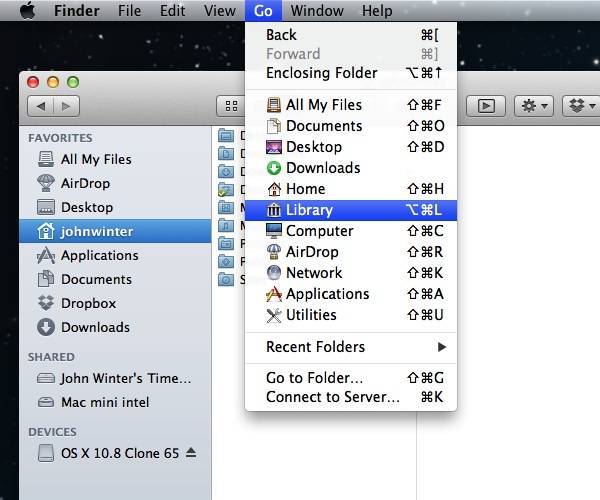
Isso iniciará a pasta Biblioteca e você poderá simplesmente navegar pelos arquivos que deseja excluir. A seguir estão alguns arquivos que você pode excluir:
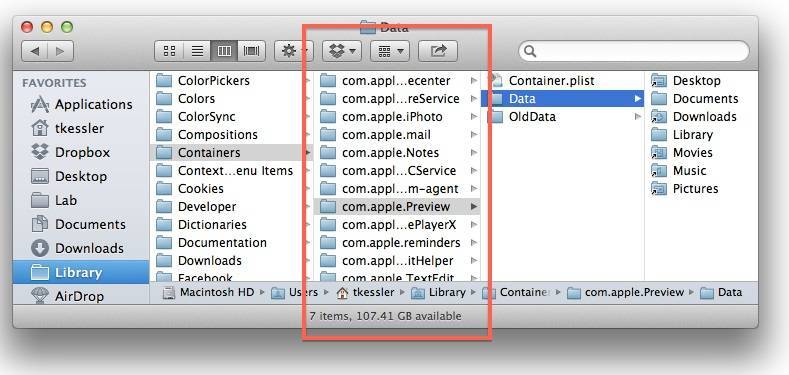
Basta selecionar um arquivo, ir até sua opção e clicar no botão "Mover para a lixeira". Você também pode selecionar o arquivo e pressionar a tecla delete para se livrar dele.
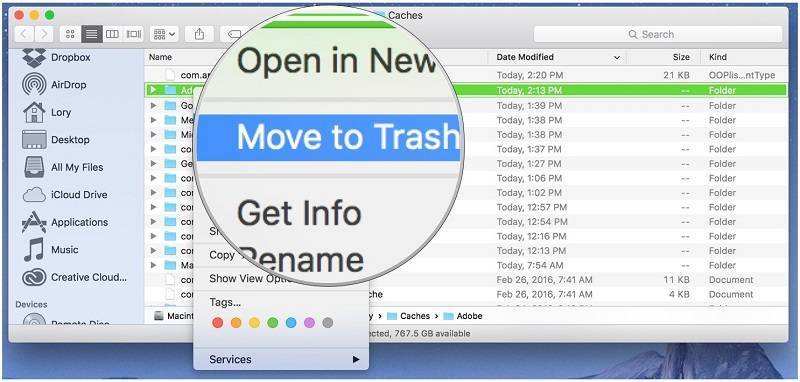
Seguindo o mesmo procedimento, você pode excluir todos os arquivos mencionados acima. Uma vez feito isso, tente acessar as fotos restritas novamente.
Se houver um problema com o disco do seu Mac, essa seria a abordagem ideal para reparar o arquivo JPEG. Para isso, você pode obter ajuda do Utilitário de Disco. É uma solução nativa fornecida pelo Mac para corrigir vários problemas relacionados aos discos conectados. Depois de verificar se há problemas indesejados no disco, você também pode corrigir o erro "Não foi possível abrir o arquivo JPG porque você não tem permissão para visualizá-lo". Veja como você pode fazer isso.
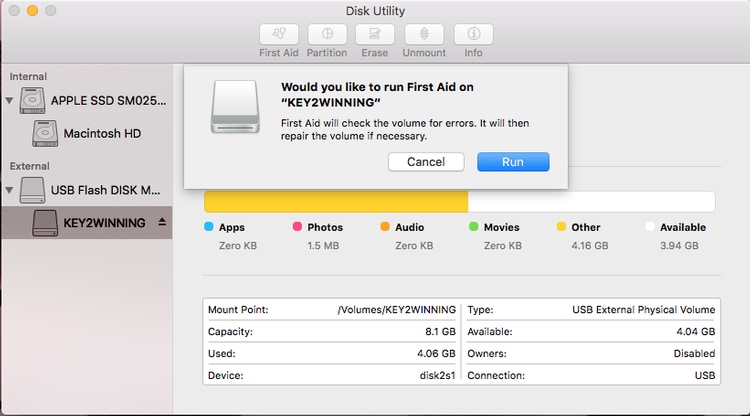
Se nenhuma das soluções acima parece funcionar, então você pode tentar o Wondershare Repairit. Disponível tanto para Windows quanto para Mac, ele oferece opções altamente avançadas para reparar o arquivo JPE. Possui uma interface amigável que pode reparar um número ilimitado de fotos de uma só vez. Os usuários também podem visualizar as fotos reparadas e salvá-las em qualquer local de sua escolha. Para corrigir o erro "JPG não consegue abrir o arquivo porque você não tem permissão para visualizá-lo", siga estes passos:

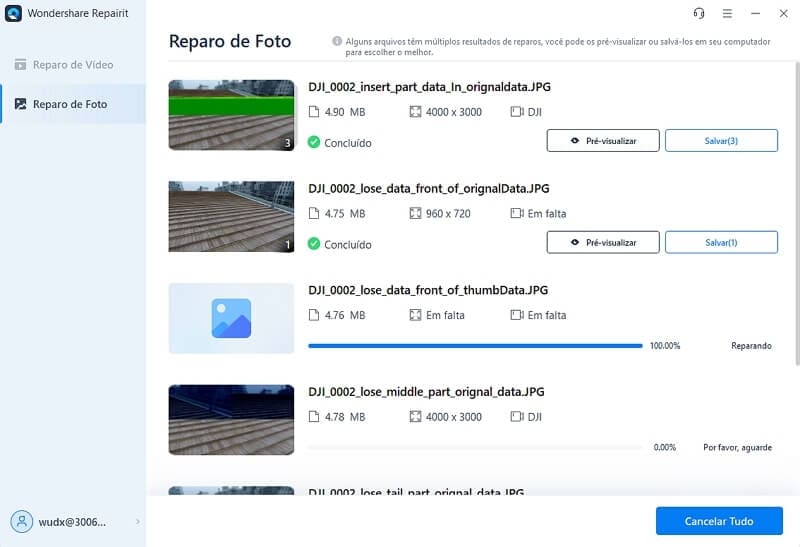
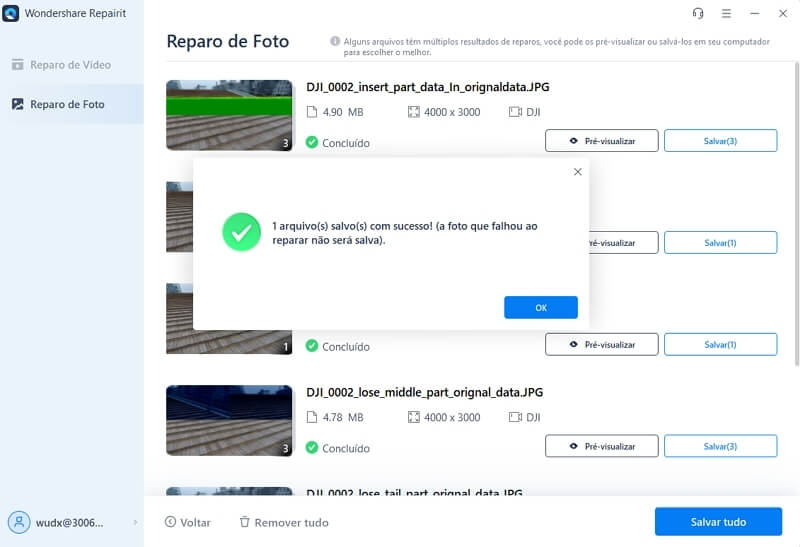

Como você pode ver, o Wondershare Repairit oferece um método simples e confiável para reparar arquivos JPEG. Ele pode reparar fotos em todos os outros formatos comuns e ajudá-lo a recuperar fotos danificadas ou distorcidas. Você pode facilmente corrigir erros de conflito de permissões em seu Mac. Se você ainda encontrar esse problema, informe-nos nos comentários abaixo. Além disso, você pode encontrar as soluções aqui para corrigir o erro "Arquivo de vídeo HTML5 não encontrado".
É muito comum que as fotos sejam danificadas ou não possam ser abertas. Mas, com o desenvolvimento da tecnologia, algumas ferramentas poderosas podem nos ajudar a lidar facilmente com esses problemas. Com soluções como o Wondershare Repairit, não importa quais erros você cometa, você pode ter a certeza de ter essas memórias digitais. Esta é a opção mais viável para você, então não hesite em clicar aqui para baixar e recuperar suas fotos preciosas.
Luís Santos
chief Editor